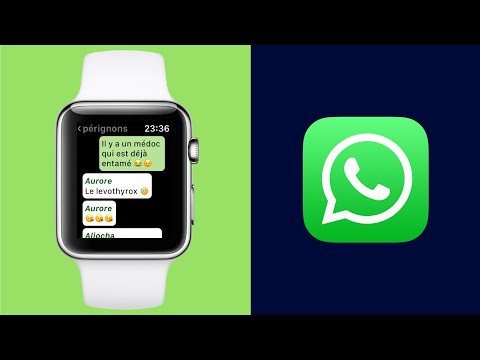Содержание
Загрузка приложений на Apple Watch — Служба поддержки Apple (RU)
В этой статье описывается, как искать интересные и полезные приложения для Apple Watch.
- Поиск приложений для Apple Watch
- Если не удается найти приложение
Поиск приложений
Используйте iPhone, на котором создана пара с Apple Watch, или воспользуйтесь App Store на Apple Watch.
Загрузка приложений из App Store на Apple Watch
- Нажмите колесико Digital Crown, чтобы открыть экран «Домой», а затем выберите App Store.
- Нажмите «Поиск», чтобы найти приложения с помощью функции «Зарисовка» или «Диктовка», или прокрутите вниз, чтобы просмотреть рекомендуемые приложения и редакторские подборки.
- Выберите приложение, чтобы просмотреть его описание, рейтинг и обзоры, снимки экрана, примечания к выпуску и другую информацию.
- Нажмите цену или «Получить».
- Когда появится запрос, дважды нажмите боковую кнопку под колесиком Digital Crown, чтобы скачать и установить приложение.

Если в App Store на странице приложения отображается кнопка «Получить» вместо цены, значит приложение бесплатное. Плата за загрузку бесплатного приложения не взимается. Некоторые бесплатные приложения предлагают встроенные покупки и подписки, которые можно приобрести. Встроенные подписки и покупки предоставляют доступ к дополнительным функциям, контенту и многому другому. Узнайте больше о подписках и покупках в приложении.
Загрузка приложений на iPhone, на котором создана пара с Apple Watch
- На iPhone откройте приложение Watch.
- Перейдите на вкладку «Мои часы».
- Прокрутите до приложения, которое требуется добавить. Приложения, которые можно установить, отображаются в разделе «Доступные приложения».
- Чтобы добавить приложение на часы, нажмите «Установить».
Если не удается найти приложение
- На Apple Watch приложения отображаются на экране «Домой». Нажмите колесико Digital Crown, чтобы перейти на экран «Домой».

- Если приложение не отображается на экране «Домой», вы можете просмотреть список приобретенных приложений и повторно скачать их. При повторной загрузке приложения оплата не требуется.
- Некоторые приложения watchOS сейчас доступны не во всех регионах и не на всех языках. Если не удается найти приложение в App Store или на экране «Домой», узнайте, поддерживается ли оно в вашем регионе.
Информация о продуктах, произведенных не компанией Apple, или о независимых веб-сайтах, неподконтрольных и не тестируемых компанией Apple, не носит рекомендательного или одобрительного характера. Компания Apple не несет никакой ответственности за выбор, функциональность и использование веб-сайтов или продукции сторонних производителей. Компания Apple также не несет ответственности за точность или достоверность данных, размещенных на веб-сайтах сторонних производителей. Обратитесь к поставщику за дополнительной информацией.
Дата публикации:
Чтение сообщений на Apple Watch
Вы можете прочитать входящее текстовое сообщение прямо на Apple Watch, а затем ответить на него, используя клавиатуру QWERTY и QuickPath (доступно не на всех языках; доступно только на Apple Watch Series 7 и Apple Watch Series 8), диктовку, письмо от руки, эмодзи или готовый ответ. Также можно ввести текст ответа на iPhone.
Чтение сообщения на Apple Watch
Ощутив прикосновение или услышав звук уведомления о новом сообщении, просто поднимите Apple Watch, чтобы его прочесть.
Прокрутите колесико Digital Crown, чтобы пролистать сообщение до нижнего края.
Чтобы вернуться к началу длинного сообщения, коснитесь верхнего края экрана.
Совет. Вы можете коснуться ссылки в текстовом сообщении и посмотреть веб-страницу, оптимизированную для Apple Watch. Дважды коснитесь, чтобы увеличить изображение на экране.
Если сообщение пришло недавно, коснитесь верхнего края экрана и удерживайте палец, смахните вниз, чтобы увидеть уведомление о сообщении, затем коснитесь его. Чтобы отметить сообщение как прочитанное, пролистайте вниз, затем коснитесь «Закрыть». Чтобы закрыть уведомление, не отмечая сообщение как прочитанное, нажмите колесико Digital Crown.
Чтобы отметить сообщение как прочитанное, пролистайте вниз, затем коснитесь «Закрыть». Чтобы закрыть уведомление, не отмечая сообщение как прочитанное, нажмите колесико Digital Crown.
Просмотр времени отправки сообщения
Коснитесь диалога в списке диалогов в Сообщениях , затем смахните влево по сообщению в диалоге.
Выключение звука или удаление диалога
Выключение звука диалога. Смахните влево по диалогу в списке диалогов в приложении «Сообщения» и коснитесь кнопки .
Удаление диалога. Смахните влево по диалогу в списке диалогов в приложении «Сообщения» и коснитесь кнопки .
Доступ к фото, аудио, музыке и видео из сообщения
В сообщение можно добавить фото, аудио или видео. Чтобы получить к ним доступ с Apple Watch, выполните указанные ниже действия.
Фото. Коснитесь фото, чтобы его просмотреть, дважды коснитесь, чтобы отобразить его на весь экран, и перетяните, чтобы панорамировать.
 Завершив просмотр, коснитесь значка «<» в левом верхнем углу, чтобы вернуться к диалогу.
Завершив просмотр, коснитесь значка «<» в левом верхнем углу, чтобы вернуться к диалогу.Чтобы поделиться фото, коснитесь его, коснитесь , затем коснитесь варианта отправки — выберите людей, с которыми часто обмениваетесь сообщениями, или коснитесь «Сообщения» или «Почта». Чтобы сохранить изображение в приложении «Фото» на iPhone, прокрутите варианты отправки, затем коснитесь «Сохранить изображение». Или коснитесь «Создать циферблат», чтобы создать циферблат «Калейдоскоп» или циферблат «Фото» с этим изображением.
Аудиозапись. Коснитесь записи, чтобы ее прослушать.
Запись удаляется через две минуты, чтобы освободить место. Если Вы хотите сохранить запись, коснитесь «Оставить» под ней. Аудиозаписи хранятся 30 дней, но Вы можете увеличить срок их хранения на iPhone: Откройте «Настройки» > «Сообщения», прокрутите до раздела «Аудиосообщение», коснитесь параметра «Истекает», а затем коснитесь «Никогда».
Музыка. Если с Вами поделились музыкой из Apple Music в приложении «Сообщения», коснитесь песни, альбома или плейлиста в сообщении, чтобы открыть контент и воспроизвести его в приложении «Музыка» на Apple Watch.
 (Требуется подписка на Apple Music.)
(Требуется подписка на Apple Music.)Видео. Коснитесь видео в сообщении, чтобы открыть его на весь экран и воспроизвести. Коснитесь дисплея один раз, чтобы отобразить элементы управления воспроизведением. Дважды коснитесь, чтобы уменьшить масштаб и прокрутите колесико Digital Crown, чтобы отрегулировать громкость звука. Смахните по кнопке «Назад» или коснитесь ее, чтобы вернуться к диалогу.
Чтобы сохранить видео, откройте сообщение в приложении «Сообщения» на iPhone и сохраните его там.
Выбор способа оповещения
Откройте приложение Apple Watch на iPhone.
Выберите «Мои часы» > «Сообщения».
Коснитесь «Настроить», чтобы выбрать способ оповещения о новом сообщении.
Вы не будете получать уведомления, если активен режим фокусирования, в котором не разрешены уведомления Сообщений.
См. такжеПросмотр уведомлений и ответ на них на Apple Watch
Как отправлять и получать сообщения
Получать уведомления WhatsApp на Apple Watch — это отличный способ оставаться на связи, который поможет вам меньше привязываться к своему смартфону.
Но до сих пор нет официального приложения WhatsApp для Apple Watch. Однако можно получать уведомления и отвечать на сообщения прямо с запястья.
Более того, если вам нужны дополнительные функциональные возможности, вы можете загрузить стороннюю службу, чтобы получить более полный опыт.
- Основные функции Apple Watch, советы и рекомендации, которые необходимо знать ниже, где мы предоставим основные шаги по настройке уведомлений WhatsApp и загрузке альтернативы WhatsApp Apple Watch.
Есть вопросы? Дайте нам знать в комментариях ниже.
Получайте уведомления WhatsApp на Apple Watch
Если вы используете стандартные официальные каналы, вы можете получать уведомления и отвечать на них с Apple Watch. Однако вам нужно сначала убедиться, что уведомления включены, чтобы они отображались на вашем телефоне.
1. На iPhone откройте приложение Watch.
2. На вкладке «Мои часы» нажмите «Уведомления».

3. Прокрутите вниз до WhatsApp и убедитесь, что переключатель стал зеленым. Вы увидите возможность зеркально отразить оповещения iPhone, чтобы оповещения WhatsApp переносились на ваше запястье.
После включения уведомлений вы заметите, что ваше запястье издает звуковой сигнал при отправке сообщения.
Однако можно ли отправлять сообщения в WhatsApp через Apple Watch?
Ну и да и нет. Вы не можете начать новое сообщение, отправить голосовое сообщение, продиктовать сообщение или ввести полный ответ.
Однако вы можете выбрать один из простых вариантов ответа, таких как «Привет», «Как дела?», «ОК» или «Я уже в пути».
Более того, вы можете записать собственный ответ с помощью распознавания голоса и сразу же отправить его получателю.
- Лучшие циферблаты Apple Watch
Ответ на сообщение WhatsApp от Apple Watch:
1 . Перейдите к уведомлению о полученном сообщении WhatsApp на Apple Watch.

2 . Нажмите Ответить
3 . Прокрутите вниз и выберите один из настраиваемых ответов.
4 . Если вы хотите создать свой собственный ответ, вы можете нажать на микрофон и записать свое сообщение.
Загрузите альтернативу WhatsApp для Apple Watch
Как мы уже упоминали выше, нет официального приложения WhatsApp для Apple Watch. Однако это не означает, что в Apple Watch App Store нет сторонних альтернатив.
Стоит отметить, что есть из чего выбирать, как бесплатные, так и платные, и может быть сложно определить, какие сторонние решения WhatsApp являются наиболее эффективными и надежными для обеспечения более полного опыта. По нашему опыту, WatchChat 2 (стоимостью 2,9 долл.9/£2,99), вероятно, является лучшим выбором, по крайней мере, на данный момент.
Он не только позволяет вам просматривать и отправлять сообщения во всех ваших существующих чатах, а также использовать диктовку и Scribble, смотреть видео и просматривать стикеры, но и довольно просто начать работу.
 Вот как:
Вот как:1. На iPhone перейдите в приложение Watch и коснитесь App Store.
2. В поле поиска введите «WatchChat 2», затем загрузите приложение на Apple Watch.
3. После загрузки откройте приложение на Apple Watch.
4. Затем перейдите в WhatsApp на своем iPhone, прежде чем перейти к Настройки > WhatsApp Web > Сканировать QR-код.
5. Сканируйте QR-код, который появляется на Apple Watch.
Другие руководства по Apple Watch
Как пользоваться Apple Watch
Как сделать циферблат Apple Watch
Как пользоваться Apple Health
Как настроить Apple Watch
Как использовать Spotify на Apple Watch
Как добавить музыкальные треки в Apple Watch
Как обновить Apple Watch
Как снять показания ЭКГ на Apple Watch
Как выполнить сопряжение Apple Watch
Как увеличить срок службы батареи Apple WatchКак использовать WhatsApp на Apple Watch Series 6 [2022]
Советы по WhatsApp
Автор Аксель Нэш |
Если вы часто используете WhatsApp, вы можете использовать свои Apple Watch в качестве второго экрана для вашего iPhone, просто чтобы убедиться, что вы не пропустите эти важные сообщения.
 Вы можете сделать это очень легко, связав свои Apple Watch с WhatsApp на своем iPhone.
Вы можете сделать это очень легко, связав свои Apple Watch с WhatsApp на своем iPhone.Это на самом деле возможно и очень легко сделать. В этом руководстве вы узнаете, как установить WhatsApp на Apple Watch. Мы поделимся с вами основными шагами, которые необходимо выполнить, чтобы настроить уведомления WhatsApp, а также загрузить и использовать альтернативу WhatsApp для Apple Watch.
шагов до Установка WhatsApp на Apple Watch Series 6
Официального приложения WhatsApp, которое можно установить на Apple Watch, не существует. Но в Apple Watch App Store доступно множество альтернативных сторонних решений. Многие из этих сторонних решений эффективны, но мы рекомендуем выбрать Chatify для WhatsApp.
С помощью этого приложения вы можете просматривать и отправлять сообщения в существующих чатах, а также использовать диктовку и Scribble. Он также очень прост в использовании. Вот как;
Шаг 1: Перейдите в приложение Watch на своем iPhone, а затем нажмите на App Store.

Шаг 2: Используйте окно поиска, чтобы найти Chatify и установить его на свои Apple Watch.
Шаг 3: После установки приложения откройте его на Apple Watch.
Шаг 4: Затем перейдите в WhatsApp на своем iPhone и выберите «Настройки» > «WhatsApp Web» > «Сканировать QR-код».
Шаг 5: Отсканируйте код, который появляется на Apple Watch, и вы готовы начать использовать приложение.
Как использовать WhatsApp на Apple Watch Series 6
Если вы не хотите использовать стороннее приложение для использования WhatsApp на Apple Watch, вы все равно можете получать уведомления WhatsApp и отвечать на них, выбирая из списка простых и быстрых ответов. Вот как вы можете получать уведомления WhatsApp на Apple Watch;
Шаг 1: Откройте «Настройки» на вашем iPhone. Перейдите в «Уведомления», а затем прокрутите вниз, чтобы выбрать «WhatsApp.

Шаг 2: Включите «Разрешить уведомления» и выберите «Показывать в Центре уведомлений», а также «Показывать на экране блокировки».
Шаг 3: Теперь откройте приложение Watch и перейдите в «Уведомления». Прокрутите вниз, чтобы найти «WhatsApp» и включите кнопку «Уведомления».
Новые тренды
Главные новости
Как создать бизнес-аккаунт WhatsApp
Как скачать WhatsApp: учебное руководство
Как поделиться видео с YouTube в WhatsApp
4 лучших массовых отправителя WhatsApp для бизнес-пользователей WhatsApp
Как вы можете отправить сообщение нескольким контактам в WhatsApp?
Скрытые функции WhatsApp 2022: 20 хитростей для пользователей Android и iPhone
Все категории
Восстановление телефона
Резервное копирование телефона
Передача телефона
Управление WhatsApp
Информация о телефоне
Управление другими приложениями
Мобильное приложение Android и WhatsApp с iPhone
23 90
Совместимость с более чем 6000 мобильными телефонами.



 Завершив просмотр, коснитесь значка «<» в левом верхнем углу, чтобы вернуться к диалогу.
Завершив просмотр, коснитесь значка «<» в левом верхнем углу, чтобы вернуться к диалогу. (Требуется подписка на Apple Music.)
(Требуется подписка на Apple Music.)

 Вот как:
Вот как: Вы можете сделать это очень легко, связав свои Apple Watch с WhatsApp на своем iPhone.
Вы можете сделать это очень легко, связав свои Apple Watch с WhatsApp на своем iPhone.